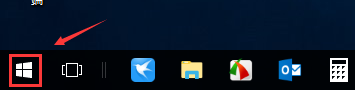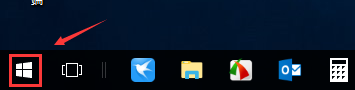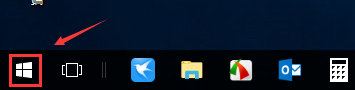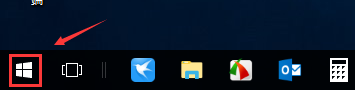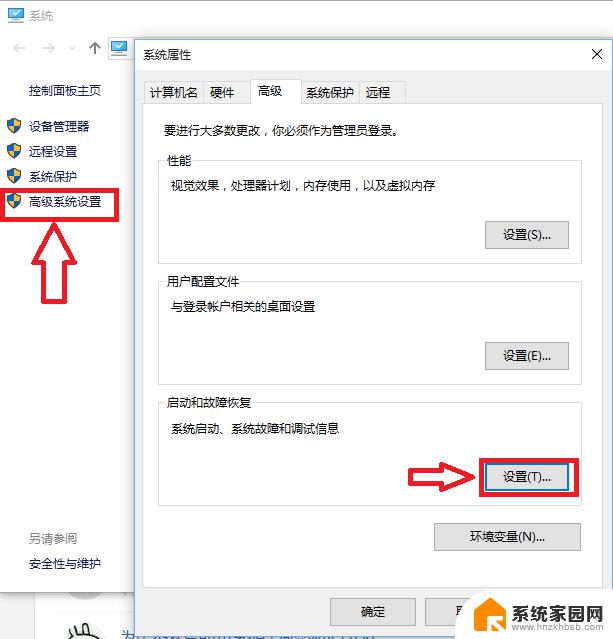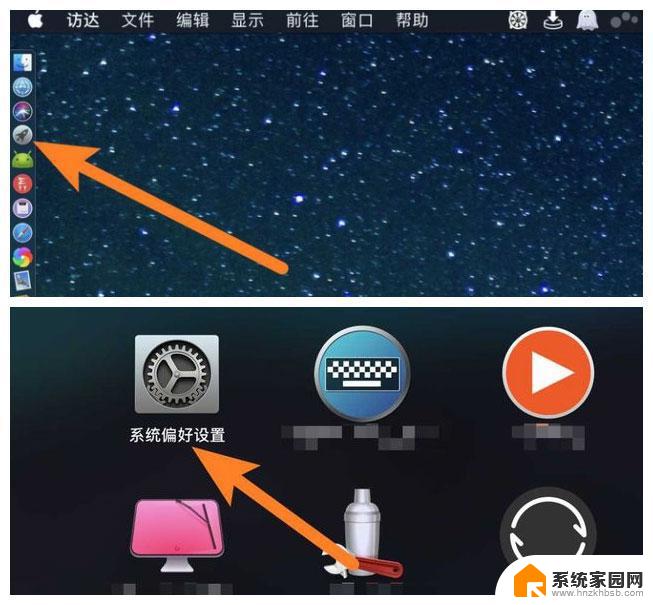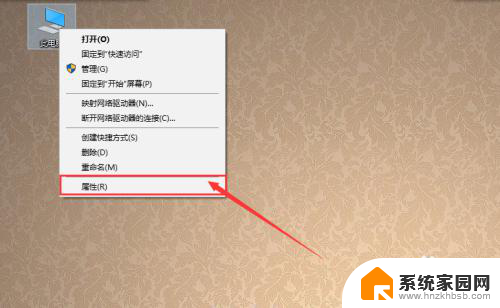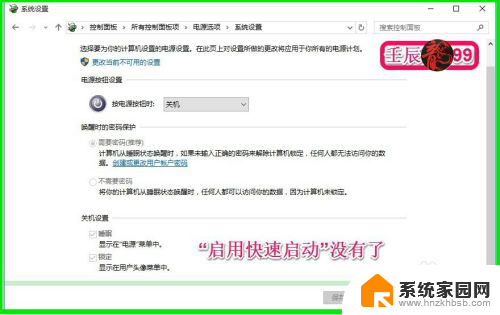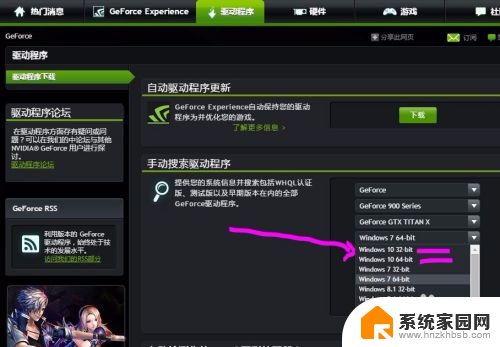启动时两个win10 win10开机默认启动系统有多个win10系统怎么选择
更新时间:2023-10-22 16:00:17作者:yang
启动时两个win10,在现代技术发展日新月异的时代,我们使用计算机的频率越来越高,对于使用Windows 10操作系统的用户来说,启动时可能会遇到一个问题:当我们拥有多个Windows 10系统时,如何选择默认启动的系统呢?这个问题困扰着许多人,因为不同的系统版本可能有不同的功能和特点。在本文中我们将探讨如何在启动时选择正确的Windows 10系统,并为您提供一些实用的技巧和建议。无论是初次接触计算机的新手,还是经验丰富的电脑爱好者,都将从本文中获得一些有用的信息和指导。
操作方法:
1.首先 在桌面模式右键单击开始按钮,如下图所示
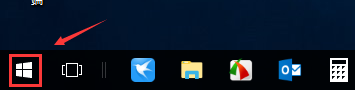
2.进入右键开始菜单,点击运行,如下图所示
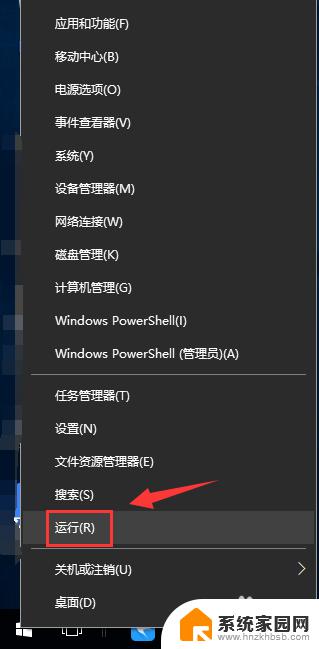
3.进入运行,输入msconfig点击确定,如下图所示
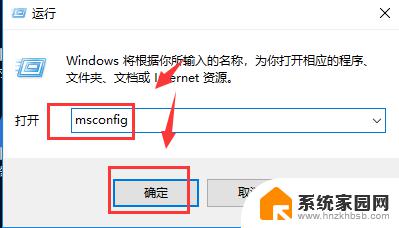
4.进入配置界面,点击引导新选项卡,如下图所示
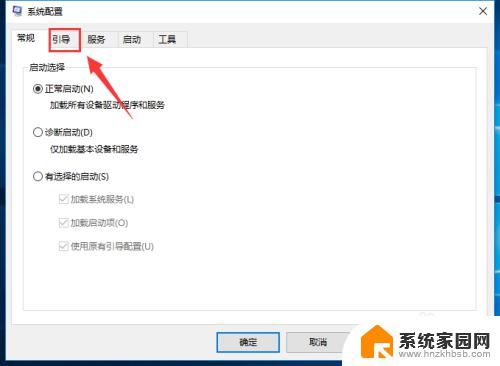
5.找到你要删除的多余显示系统显示项次,点击删除按钮。如下图所示
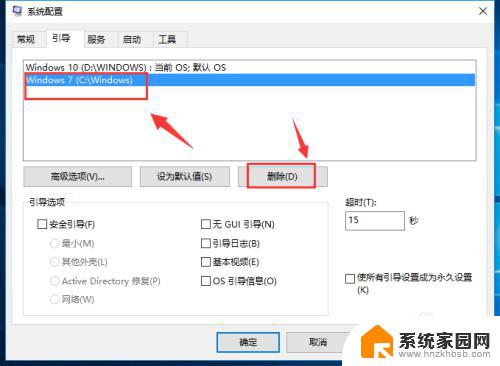
6.删除完成,点击完成按钮,重新启动系统即可,如下图所示
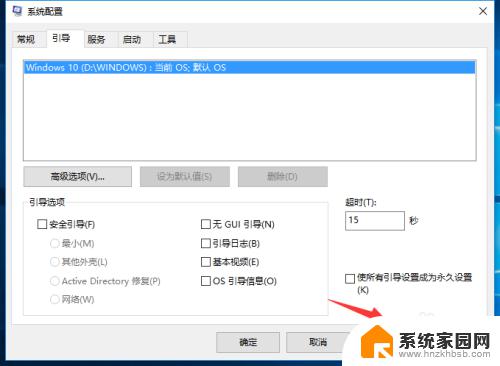
以上就是启动时有两个 Win10 的全部内容,如果有不清楚的用户,可以参考本文提供的步骤进行操作,希望本文能够对大家有所帮助。